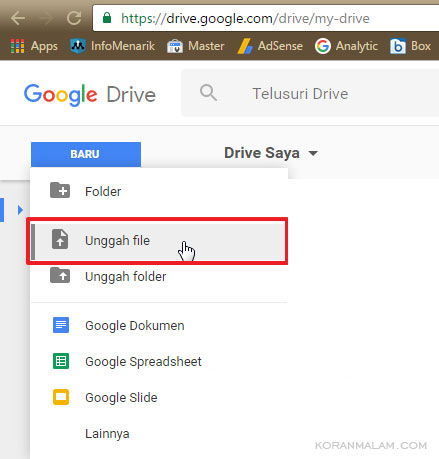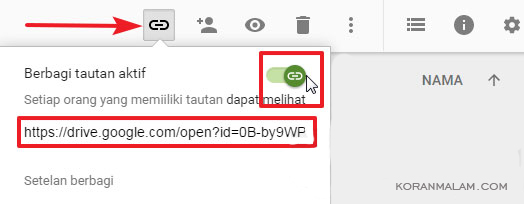Cara Mengubah Link Download Google Drive Menjadi Link Download Langsung
Jumat, 20 Maret 2020
Cara Mengubah Link Download Google Drive - Google Drive adalah layanan penyimpanan online yang disediakan oleh Google. Siapapun bisa menyimpan file apa saja di Google Drive asalkan pengguna sudah memiliki akun Google. Pengguna akun Google yang memanfaatkan ruang penyimpanan Google Drive tidak akan dipungut biaya seperpun alias gratis. Kita akan diberi ruang penyimpanan file sebesar 15GB. Tentunya kapasitas ini lumayan besar untuk menyimpan file-file di Google Drive. Kapasitas sudah termasuk dengan file yang tersimpan di GMail. Jika pengguna merasa kurang dengan kapasitas gratis tersebut, maka kita bisa upgrade akun ke versi berbayar. Google menawarkan dari harga $2/bulan dan akan diberikan kapasitas sebesar 100GB hingga $300/bulan yang imbalannya kapasitas 30TB.
Dengan menyimpan file di Google Drive maka file akan lebih mudah dijangkau dari perangkat ponsel, tablet, serta komputer. Data yang tersimpan di Google Drive akan aman serta tidak akan hilang karena Google sendiri yang menjaganya, kecuali jika kata sandi akun Google diketahui orang lain.
Google Drive pertama kali diluncurkan pada tanggal 24 April 2012 yang merupakan generasi penerus dari Google Docs. Makanya jangan heran jika Anda sebelumnya pengguna Google Docs ketika saat ini membuka Google Docs maka akan diredirect/dialihkan kehalaman Google Drive dengan URL drive.google.com.
Banyak hal yang dapat pengguna lakukan jika menggunakan aplikasi Google Drive, diantaranya :
- Pengguna dapat membuat file baru di Google Drive kapanpun;
- Pengguna dapat mengakses serta membuka file di Google Drive;
- Pengguna bisa mengakses file Google Drive dari aplikasi lain atau di luar Google Drive;
- Pengguna dapat dengan mudah menyimpan file ke Google Drive yang bersumber dari aplikasi di luar Google Drive;
- Pengguna dapat berbagi jenis file yang dibuat menggunakan Google Drive kepada siapapun dan file apapun.
Cara Mengubah Link Download Google Drive Redirect Menjadi Link Download Langsung
Diatas sudah dijelaskan bahwa pengguna Google Drive dapat berbagi file yang dibuat di aplikasi Google Drive untuk digunakan oleh orang lain. Artinya setiap file yang kita unggah (upload) ke Google Drive maka file tersebut dapat dishare ke orang lain dalam bentuk link. Link tersebut selanjutnya akan di unduh (download) oleh orang lain.
Namun sebelum melakukan kegiatan ini, sebaiknya Anda praktikkan dulu hal-hal berikut :
Belum punya akun Google? Silakan buat dulu akunnya! Nanti silakan Anda buka URL drive.google.com untuk masuk kehalaman Google Drive. Anda coba upload file apa saja kedalam Google Drive dari tombol Baru > Unggah File.
Jika file sudah selesai di unggah ke Google Drive, pastikan Anda sudah mengatur bahwa file tersebut dibuat untuk dibagikan (share) dengan orang orang lain. Artinya file Google Drive Anda terbuka untuk umum, maka Anda harus mengaktifkan tombol berbaginya.
Silakan Anda salin (copy) URL otomatis yang dihasilkan! Contoh saya mempunyai satu URL file Google Drive seperti ini :
https://drive.google.com/open?id=0B-by9WPUnvv6S0V3VnhKbTdpNG8
Lihat link yang saya kasih warna merah di atas! Itu adalah ID atau kode unik untuk membedakan dengan link file Google Drive di seluruh dunia. ID tersebut tentunya tidak akan ada yang sama.
Jika kita langsung membagikan URL tersebut, maka ketika pengguna atau orang lain klik link otomatis akan dihadapkan pada halaman preview terlebih dahulu. Jika file sudah kompatible dengan aplikasi Google Drive, maka disini akan ditampilkan. Seperti file Word, Excel, Gambar, PDF akan tampil pada halaman preview Google Drive.
Selanjutnya jika pengguna mau unduh atau download file Google Drive tersebut maka harus klik tombol Unduh yang berada di kanan atas.
Nah sekarang yang kita inginkan bagaimana menghilangkan tampilan halaman preview Google Drive ketika kita membagikan link download kepada orang lain, apakah bisa? Mungkin tidak akan menjadi masalah jika yang unduh file adalah orang yang paham. Namun jika yang unduh tidak tahu dimana tombol unduh berada, ini bisa menjadi masalah besar. Yang kita inginkan sekarang begitu pengguna klik link file Google Drive langsung menuju ke proses download saja.
Caranya mudah, coba Anda lihat kedua link URL Google Drive dibawah ini :
Link 1 = https://drive.google.com/open?id=0B-by9WPUnvv6S0V3VnhKbTdpNG8
Link 2 = https://drive.google.com/uc?export=download&id=0B-by9WPUnvv6S0V3VnhKbTdpNG8
Kedua-duanya adalah link URL Google Drive, namun memiliki fungsi yang berbeda. Link pertama adalah link URL Google default sedangkan link URL kedua sudah dimodifikasi. Jika kita ingin mengubah link download Google Drive menjadi link download langsung, maka silakan tambahkan link berikut sebelum ID link Google Drive :
https://drive.google.com/uc?export=download&id=
Contoh tadi ID link Google Drive saya adalah 0B-by9WPUnvv6S0V3VnhKbTdpNG8, maka jika sudah dimodifikasi akan seperti ini :
https://drive.google.com/uc?export=download&id=0B-by9WPUnvv6S0V3VnhKbTdpNG8
Bagaimana mudah bukan? Silakan selamat mencoba dan semoga sukses! Mungkin artikel Cara Mengubah Link Download Google Drive Menjadi Link Download Langsung dicukupkan sekian saja. Semoga artikel ini ada manfaatnya dan salam hangat.